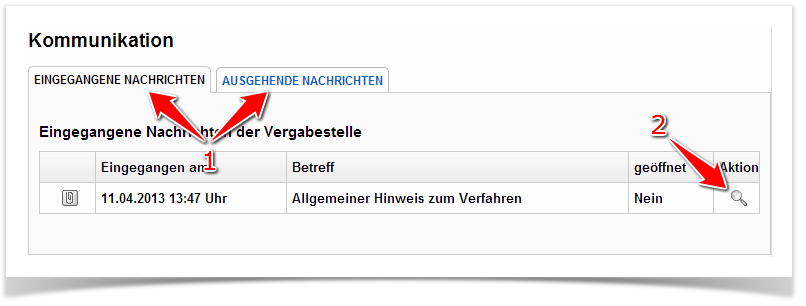...
Übersicht
Das Modul: "Kommunikation" ermöglicht den Nachrichtenaustausch zwischen Unternehmen und Vergabestelle. Die Kommunikation ist zu jeder Zeit möglich, auch wenn ein Verfahren bereits aufgehoben oder archiviert wurde. Das Modul verfügt über zwei Reiter: eine Seite für die eingegangenen Nachrichten (Nachrichten, die die Vergabestelle geschrieben hat) und eine andere Seite, auf der Nachrichten erstellt/ versendet und mit Dateianhängen versehen werden können. Hier werden auch alle an die Vergabestelle gerichteten Nachrichten dokumentiert ist eines von vier Modulen, aus denen der Projektraum besteht. In diesem Modul ist der Nachrichtenaustausch mit der Vergabestelle möglich. Der Vergabemarktplatz informiert darüber, wenn neue Nachrichten vorliegen.
Das Modul bietet folgende Funktionen:
- Eingegangene Nachrichten über den Reiter: "Eingegangene Nachrichten" einsehen
- Nachrichten an die Vergabestelle über den Reiter: "Ausgehende Nachrichten" schicken (Nachrichten können auch Dateianhänge haben)
- Bereits gesendete Nachrichten einsehen (an die Vergabestelle gesendete Nachrichten bleiben im Reiter: "Ausgehende Nachrichten" dokumentiert).
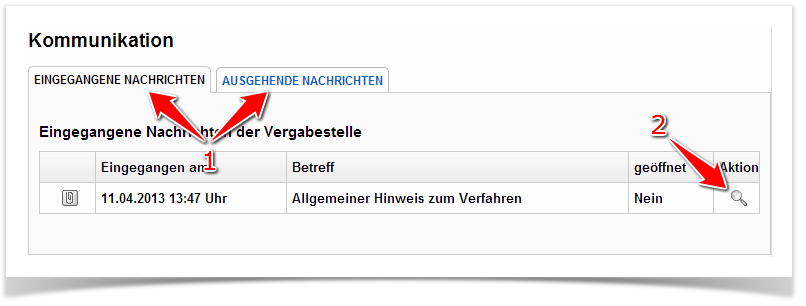
Screenshot: Übersicht Modul: "Kommunikation"
Häufig gestellte Fragen
| Auszug |
|---|
| Erweitern |
|---|
| title | An welche E-Mail-Adresse geht die automatische Benachrichtigung, wenn neue Nachrichten eingegangen sind? |
|---|
| An Benutzer des Unternehmens erhalten eine Mitteilung an die E-Mail-Adresse, die im Vergabemarktplatz für sie hinterlegt ist. |
| Erweitern |
|---|
| title | Warum sind einige Nachrichten fett markiert und andere nicht? |
|---|
| Fett markierte Nachrichten sind noch ungeöffnet. Jeder Benutzer kann dadurch sehen, welche Nachricht er bereits geöffnet hat. Ob eine Nachricht überhaupt (von einem Kollegen/Unternehmensmitarbeiter) geöffnet wurde, wird ebenfalls in der Nachrichtenübersicht angezeigt. |
| Erweitern |
|---|
| title | Können mithilfe des Kommunikationsmoduls E-Mails versendet oder empfangen werden? |
|---|
| Nein. Das Modul: "Kommunikation" dient ausschließlich dem Vergabemarktplatz-internen Nachrichtenaustausch zwischen Unternehmen und Vergabestelle. |
| Erweitern |
|---|
| title | Kann der Empfängerkreis einer bestimmte Nachricht angezeigt werden? |
|---|
| Nein. Der Empfängerkreis wird vertraulich behandelt. |
| Erweitern |
|---|
| title | Werden Nachrichten irgendwann gelöscht? |
|---|
| Nein. Solange das Unternehmenskonto bestehen bleibt, bleiben alle Nachrichten dokumentiert. Auch wenn ein Verfahren bereits aufgehoben / archiviert wurde, kann der Projektraum jederzeit wieder aus dem Archiv geöffnet und auf die Nachrichten im Kommunikationsmodul zugegriffen werden. Nachrichten können auch nicht durch einen Benutzer gelöscht werden. |
|
Mögliche Aktionen
Eingegangene Nachrichten
...
einsehen
| Panel |
|---|
| Menüeintrag: | Projektraum › Kommunikation |
|---|
| Benötigte(s) Recht/Rolle: | Benutzer |
|
- Den Reiter: "Eingegangene Nachrichten" aufrufen, sofern dieser nichts bereits aufgerufen ist (siehe Markierung 1 in Screenshot: "Übersicht Modul Komunikation").
Um den Reiter zu wechseln, mit der Maus darauf klicken.
- In der Nachrichtenübersicht die Nachricht identifizieren, die geöffnet werden soll. In der entsprechenden Tabellenzeile das Aktionselement: "Detailsseite öffnen" anklicken (siehe Markierung 2 in Screenshot: "Übersicht Modul Kommunikation").
Hierdurch wird die Detailansicht der Nachricht geöffnet. Neben dem Nachrichtentext werden hier ggf. vorhandene Dateianhänge und die Dokumentation des Zugriffs auf diese Nachricht angezeigt.
Über den Empfang neuer
Nachrichten
...
Nachrichten versenden
| Panel |
|---|
| Menüeintrag: | Projektraum › Kommunikation |
|---|
| Benötigte(s) Recht/Rolle: | Benutzer |
|
- Den Reiter: "Ausgehende Nachrichten" aufrufen, sofern dieser nicht bereits aufgerufen ist (siehe Markierung 1 in Screenshot: "Nachrichten verschicken").
Um den Reiter zu wechseln, mit der Maus darauf klicken.
- Den Betreff der Nachricht sowie den Nachrichtentext eingeben (siehe Markierung 3 in Screenshot: "Nachrichten verschicken").
- Um der Nachricht ggf. eine Datei anzuhängen, das Aktionselement: "Durchsuchen" anklicken (siehe Markierung 4 in Screenshot: "Nachrichten verschicken"). Ggf. Dann das Aktionselement: "Dokument hinzufügen" anklicken, um den gewählten Dateianhang auf den Vergabemarktplatz hochzuladen und damit der Nachricht anzuhängen (siehe Markierung 5 in Screenshot: "Nachrichten verschicken").
Hierdurch wird ein Dateiexplorer-Fenster geöffnet, mit dem der Benutzer die Datei bestimmen kann, die der Nachricht angehängt werden soll. Wenn der Anwender seine Auswahl bestätigt hat, wird die ausgewählte Datei in der Tabelle: "Dateianhänge" angezeigt. Erst wenn dann das Aktionselement: "Dokument hinzufügen" angeklickt wird, wird die Datei der Nachricht angehängt.
- Das Aktionselement: "Absenden" anklicken (siehe Markierung 6 in Screenshot: "Nachrichten verschicken").
Hierdurch wird die Nachricht an die Vergabestelle gesendet.
...
- Den Reiter: "Ausgehende Nachrichten" aufrufen, sofern dieser nicht bereits aufgerufen ist (siehe Markierung 1 in Screenshot: "Nachrichten verschicken").
Um den Reiter zu wechseln, mit der Maus darauf klicken.
- In der Nachrichtenübersicht die Nachricht identifizierenfinden, die geöffnet gelesen werden soll. In der entsprechenden Tabellenzeile das Aktionselement: "Detailsseite öffnen" anklicken (siehe Markierung 2 in Screenshot: "Nachrichten verschicken").